Mi az a Hostname?
A hosztnév az eszköz nevét jelzi a hálózaton keresztül. Mivel azonosítja az eszköz nevét a hálózaton, nem jobb, ha ugyanaz a név ugyanazon a hálózaton van. Normál esetben az operációs rendszer telepítési folyamata alatt állítják be, de a névmásolás elkerülése érdekében módosíthatjuk is.
Az Ubuntu 20-ban.04, a gazdagépnevek az „/ etc / hostname” fájlban vannak tárolva, és csak a root vagy a sudo jogosultsággal rendelkező felhasználó módosíthatja ezeket a hostneveket. Tehát kezdjük a legelső paranccsal, amely megmutatja az aktuális hosztnevet a terminálban.
Jelenlegi hosztnév megjelenítése
A jelenlegi gépnév kinyomtatható a terminálon a terminál következő egyszerű parancsának beírásával.
$ hostnamectl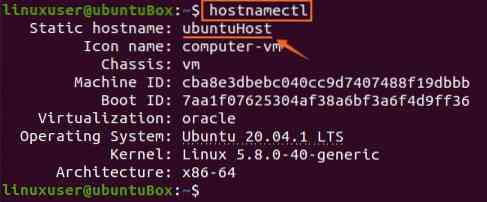
A fenti képernyőképen láthatja, hogy az Ubuntu rendszerem hostneve az ubuntuBox. Most nézzük meg, hogyan lehet megváltoztatni.
Módosítsa a gazdagép nevét
Megváltoztathatjuk a hosztnevet az Ubuntu 20-on.04 LTS rendszer két különböző módszerrel.
1. módszer:
A hosztnév könnyen megváltoztatható az új hosztnév megadásával a hostnamectl parancshoz sudo jogosultságokkal a következő szintaxis használatával.
$ sudo hostnamectl set-hostname ubuntuHost
A hosztnév megváltoztatására szolgáló parancs futtatása után ellenőrizheti az új hosztnevet a „hostnamectl” parancs újbóli beírásával.
$ hostnamectl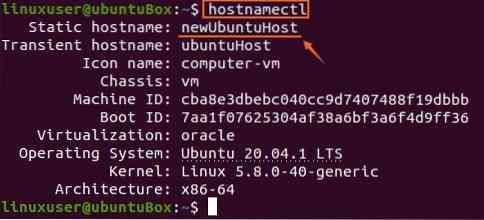
A képernyőképen tanúsíthatja, hogy a hosztnév sikeresen frissült.
2. módszer:
Megváltoztathatjuk a hosztnevet is az Ubuntuban az „/ etc / hostname” fájl szerkesztésével, bármely szövegszerkesztőben, például nano-ban megnyitva. Az „/ etc / hostname” fájl megnyitásához a nano szerkesztőben írja be az alább megadott parancsot.
$ sudo nano / etc / hostname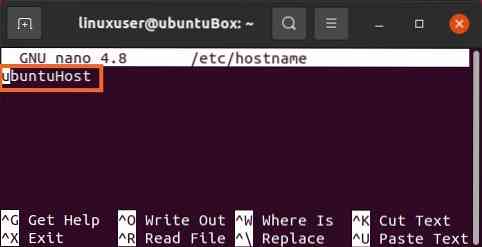
Most pedig cserélje le a régi hosztnevet az Ön által választott új hosztnévre.
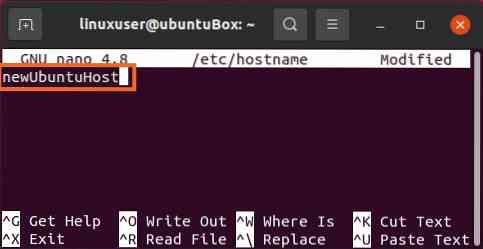
A gazdagépnév megváltoztatása után mentse el a fájlt, és lépjen ki a (CTRL + S) és (CTRL + X) billentyűkombinációval.
Most ismét futtassa a „hostnamectl” parancsot az újonnan hozzárendelt hosztnév ellenőrzéséhez.
$ hostnamectl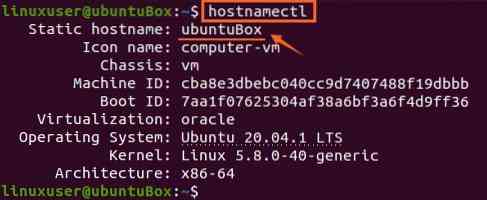
Láthatja, hogy az újonnan megadott hosztnév sikeresen megváltozott az Ubuntu 20-on.04.
Ha bezárja és újra megnyitja a terminált, vagy új fület nyit meg a terminálon, akkor a csatolt képernyőképen kiemelve láthatja a megváltozott gazdagépnevet is.
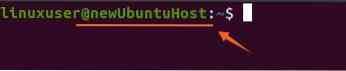
Sikeresen megváltoztatta a hosztnevet, de szerkesztenie kell az „/ etc / hosts” fájlt, és meg kell adnia az új hosztnevet is, mert a hosztnevek ebben a fájlban vannak feltérképezve.
Változtassa meg a leképezett gazdagép nevét
$ sudo nano / etc / hosts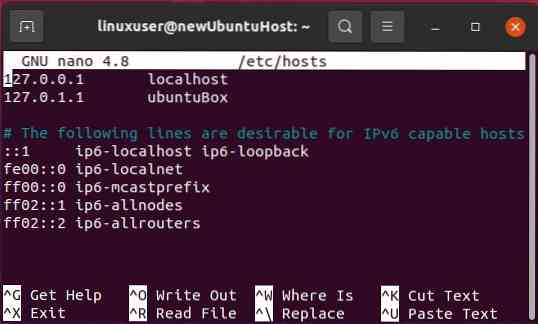
Cserélje ki a régi hosztnevet az újonnan beállítottra, amelyet az eszközhöz az „/ etc / hostname” fájlban állított be.
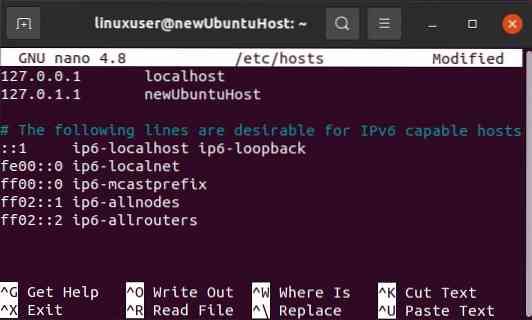
Miután módosult, mentse el és lépjen ki a nano szövegszerkesztőből a (CTRL + S) és (CTRL + X) billentyűkombinációval.
Most sikeresen megváltoztatta a gazdagépnevét.
Következtetés
Ez a cikk bemutatja, hogyan lehet megváltoztatni az Ubuntu 20-at.04 LTS rendszer hosztneve a rendszer újraindítása nélkül is.
 Phenquestions
Phenquestions


